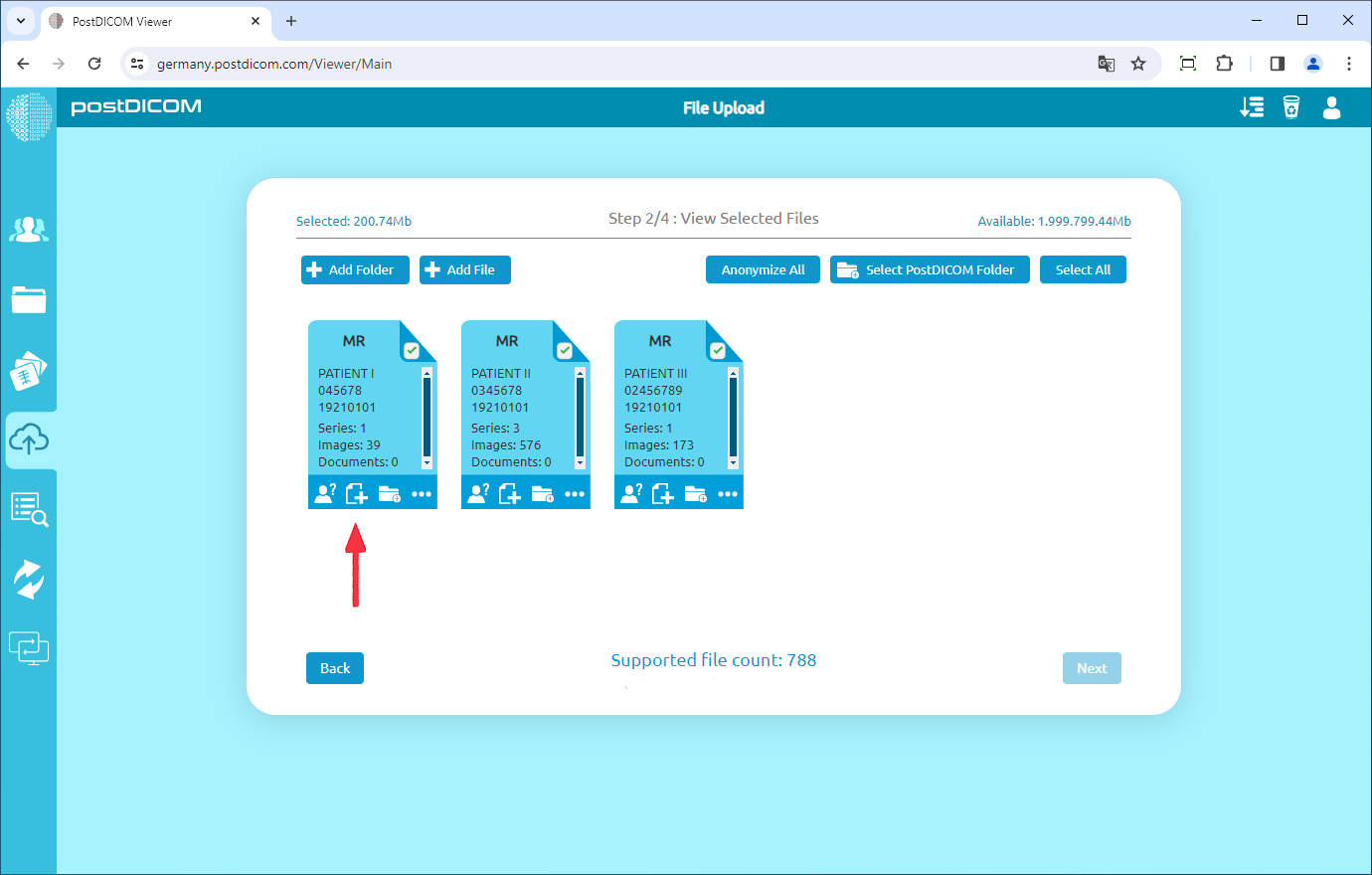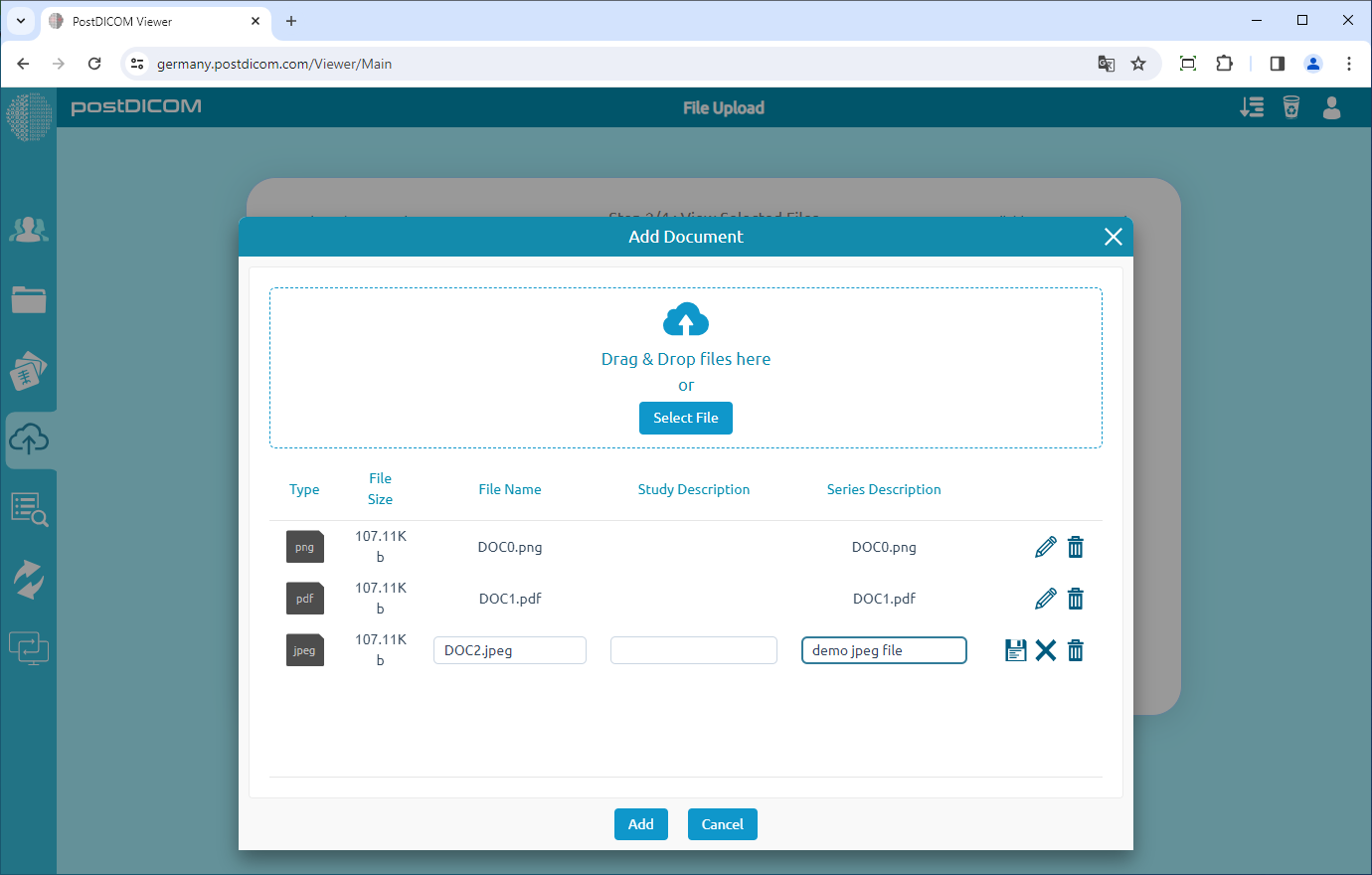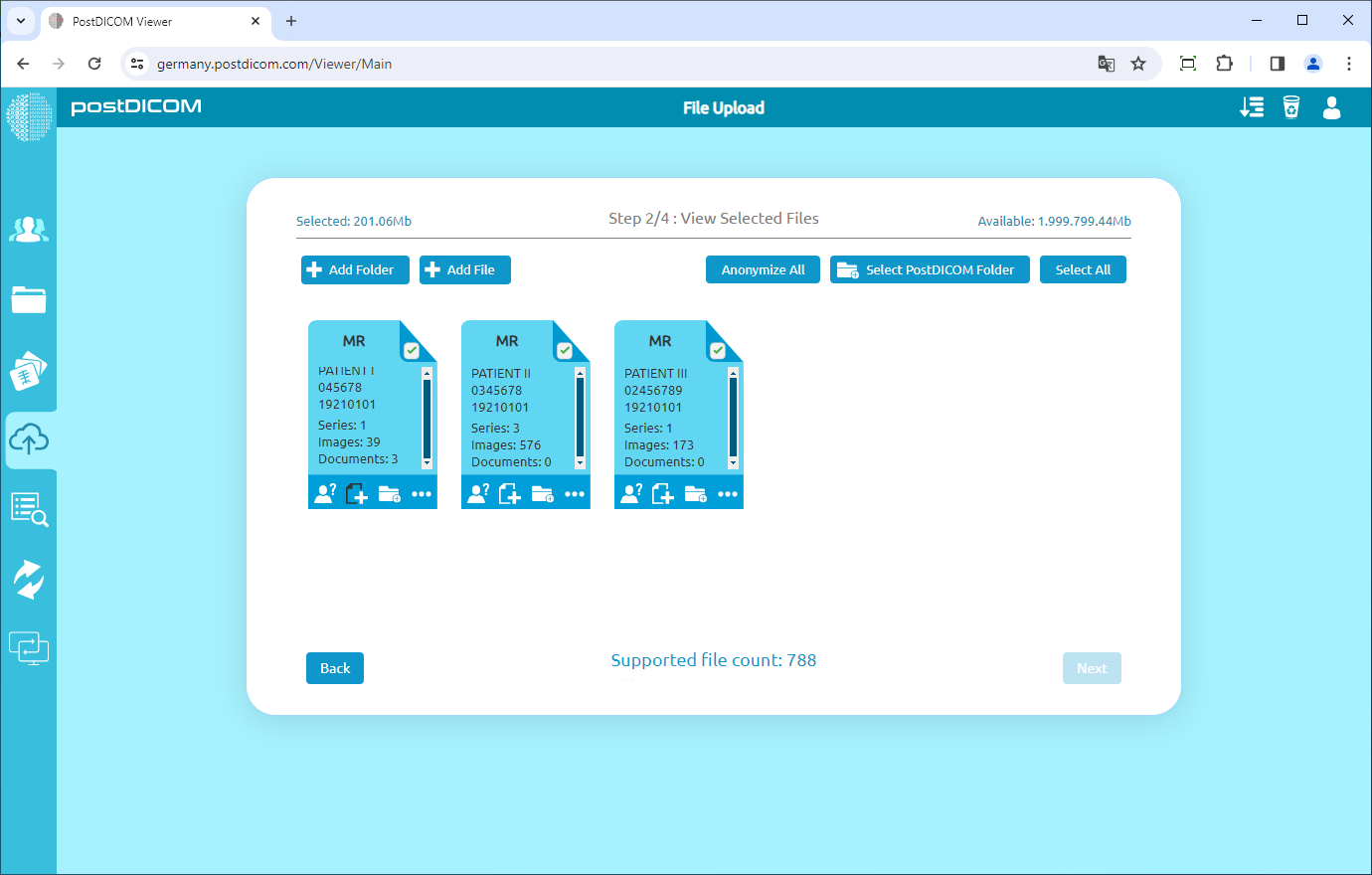En la página «Paso 2/4: Ver los archivos seleccionados», verá todas las vistas previas de los estudios de los pacientes. En la parte inferior de la vista previa de cada estudio con un paciente, hay 4 botones: anonimizar, añadir documentos clínicos, asignar el estudio a una carpeta y mostrar los detalles del estudio. Para añadir documentos clínicos al estudio de un paciente, haga clic en el icono «Añadir documento».
Tras hacer clic en el icono «Añadir documento», se mostrará el formulario de selección de documentos. En ese formulario, haga clic en el botón «Seleccionar archivo» para agregar un documento. Los tipos de archivo admitidos son MP4, AVI, PDF, BMP, PNG, JPEG y JPG. Después de seleccionar los documentos que desea cargar, los documentos aparecerán en la lista que se muestra a continuación. Puedes cambiar el nombre del archivo o añadir una descripción del archivo haciendo clic en el icono con forma de lápiz situado a la derecha de la información del documento. Después de añadir la descripción del archivo, puede guardarlo haciendo clic en el icono con forma de disco o cancelarlo haciendo clic en el icono con forma de cruz. Los documentos se pueden eliminar de la lista haciendo clic en el icono de la papelera de reciclaje.
Una vez que haya agregado todos los documentos y realizado las ediciones que desee, haga clic en el botón «Aceptar» para guardarlos. El icono «Añadir documento», que antes era blanco, pasará a ser de color negro, lo que indica que algunos documentos se cargarán junto con el estudio de ese paciente.
De esta forma, puede añadir cualquier documento clínico a cualquier estudio de un paciente antes de subirlo a la nube de PostDicom.